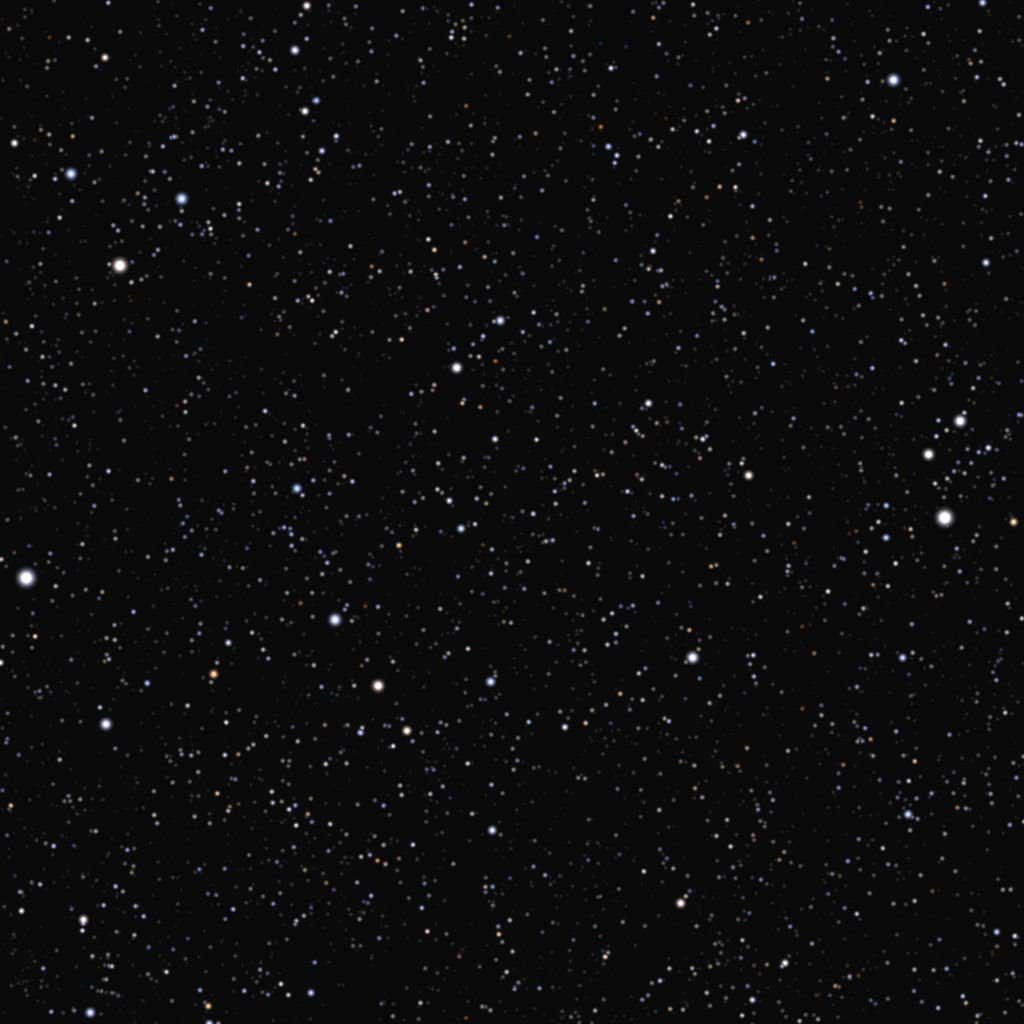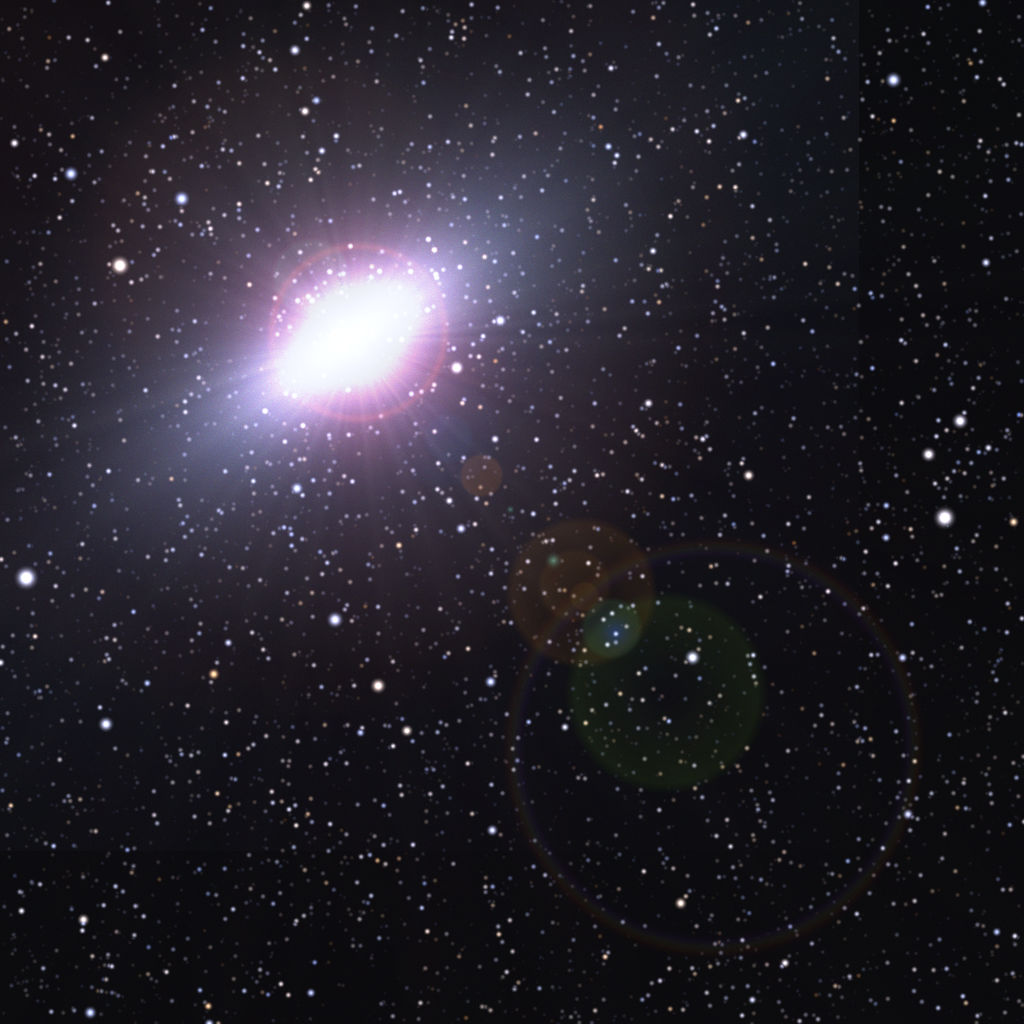2017/04/10(月) [n年前の日記]
#1 [gimp] G'MICプラグインでアレコレ試したり
_GIMP 2.8.20 Portable
+
_G'MIC 2.0.0pre Qt版
で、使えそうなフィルタがあるか調べ始めてしまったり。環境は Windows10x 64。
ちなみに、目的のフィルタ名が分かってれば、フィルター → G'MIC で開いたウインドウの上のほうに「Search」と表示されてる入力欄があるので、そこにフィルタ名の一部を打ち込めば即座に候補がリストアップされる。G'MICプラグインは何百種類もフィルタを持ってるので、さすがにこういう検索機能を使わないと…。ていうかGIMPの側にもこういう検索機能が欲しい…。
ちなみに、目的のフィルタ名が分かってれば、フィルター → G'MIC で開いたウインドウの上のほうに「Search」と表示されてる入力欄があるので、そこにフィルタ名の一部を打ち込めば即座に候補がリストアップされる。G'MICプラグインは何百種類もフィルタを持ってるので、さすがにこういう検索機能を使わないと…。ていうかGIMPの側にもこういう検索機能が欲しい…。
◎ 邪魔な物体を消してしまう Repair/Inpaint(multi-scale) :
写真画像内の、比較的巨大な物体もそれっぽく消してしまう、Inpaint(multi-scale)というフィルタがなんだかイイ感じだなと。以下の動画で紹介されてた。
_Introducing a new (fast) inpainting method in the G'MIC plug-in for GIMP - YouTube
使い方は、消したい物体を特定のマスク色(例えば赤(#ff0000)など)で塗り潰してから、フィルター → G'MIC → Repair → Inpaint(multi-scale)。
一度使用すると、GIMPのショートカットキー、Ctrl + F に、前回利用したフィルタが割り当てられるので…。鉛筆ツールでちょこっと赤く塗りつぶして Ctrl + F、また鉛筆ツールでちょこっと赤く塗りつぶして Ctrl + F、てな操作で、次々に邪魔な部分を消していくことができる。
_Introducing a new (fast) inpainting method in the G'MIC plug-in for GIMP - YouTube
使い方は、消したい物体を特定のマスク色(例えば赤(#ff0000)など)で塗り潰してから、フィルター → G'MIC → Repair → Inpaint(multi-scale)。
一度使用すると、GIMPのショートカットキー、Ctrl + F に、前回利用したフィルタが割り当てられるので…。鉛筆ツールでちょこっと赤く塗りつぶして Ctrl + F、また鉛筆ツールでちょこっと赤く塗りつぶして Ctrl + F、てな操作で、次々に邪魔な部分を消していくことができる。
◎ 線画に自動で色を塗ってくれる Black & white/Colorize lineart [auto-fill] :
白黒の線画に、自動でテキトーな色を仮で塗ってくれる、Colorize lineart [auto-fill] というフィルタがなんだか凄いなと。以下の動画で紹介されてる。ちなみに動画の時点では Auto-fill lineart という名称だった模様。
_New G'MIC filter 'Auto-fill lineart' to help colorizing comics - YouTube
使い方は、白黒の線画レイヤーを用意して、フィルター → G'MIC → Black & white → Colorize lineart [auto-fill]。実行すると、線画レイヤーと色塗りレイヤーが作られる。
色塗りレイヤーは二値化されているので、好きな色を選んでバケツツールでクリックして塗っていけば、あっという間に下塗り完成。
ちなみに、動画を見れば分かるけど、線画が途切れていてもそれなりにイイ感じに塗ってくれる。素晴らしい。
Colorizeフィルタには、他にも操作方法がちょっと違うフィルタが色々あるようで…。
例えば、Colorize lineart [smart coloring] を使えば、あらかじめ塗りたい色を一番上の透明レイヤーに描き込んでおくことで、自動で色塗りする際にそれらの色を使って塗ってくれる。(Input/Outputの Input layers を All にしておく必要有。)
_Overview of new G'MIC filter 'Colorize lineart [smart paint]' for colorizing comics - YouTube
以下はGIMPじゃなくて Krita の例だけど、Colorize [Interactive] を使えば、「このあたりはこの色で」的にマウスでポチポチとクリックしていくだけで塗り分けできたり。
_Krita 2.9 tutorial -part1/2- Gmic colorize[interactive] - YouTube
_New G'MIC filter 'Auto-fill lineart' to help colorizing comics - YouTube
使い方は、白黒の線画レイヤーを用意して、フィルター → G'MIC → Black & white → Colorize lineart [auto-fill]。実行すると、線画レイヤーと色塗りレイヤーが作られる。
色塗りレイヤーは二値化されているので、好きな色を選んでバケツツールでクリックして塗っていけば、あっという間に下塗り完成。
ちなみに、動画を見れば分かるけど、線画が途切れていてもそれなりにイイ感じに塗ってくれる。素晴らしい。
Colorizeフィルタには、他にも操作方法がちょっと違うフィルタが色々あるようで…。
例えば、Colorize lineart [smart coloring] を使えば、あらかじめ塗りたい色を一番上の透明レイヤーに描き込んでおくことで、自動で色塗りする際にそれらの色を使って塗ってくれる。(Input/Outputの Input layers を All にしておく必要有。)
_Overview of new G'MIC filter 'Colorize lineart [smart paint]' for colorizing comics - YouTube
以下はGIMPじゃなくて Krita の例だけど、Colorize [Interactive] を使えば、「このあたりはこの色で」的にマウスでポチポチとクリックしていくだけで塗り分けできたり。
_Krita 2.9 tutorial -part1/2- Gmic colorize[interactive] - YouTube
◎ アンチジャギに使えそうな Repair/Smooth [antialias] :
GIMPのフィルタの中には、フィルター → 強調 → アンチエイリアス、てのがあるけれど。そのフィルタは調整パラメータが一切無いし、アルファチャンネルを持ってるレイヤーで使うとアルファチャンネルが消滅してしまうわけで。
対して、G'MIC の Smooth [antialias] は、効果の調整もできるし、アルファチャンネルもちゃんと残るあたりがイイ感じだなと。コレを二値化の線画にかけると多少はジャギを消せそうな予感。
_New filter Repair / Smooth [antialias] available in the G'MIC plug-in for +GI...
対して、G'MIC の Smooth [antialias] は、効果の調整もできるし、アルファチャンネルもちゃんと残るあたりがイイ感じだなと。コレを二値化の線画にかけると多少はジャギを消せそうな予感。
_New filter Repair / Smooth [antialias] available in the G'MIC plug-in for +GI...
◎ インタラクティブにマスクを作れる Colors/Color mask [interactive] :
Colors/Color mask [interactive] を使うと、画像の上をマウスでなぞるだけでリアルタイムにマスクの結果が表示される。
_New filter in G'MIC for interactive color masking - YouTube
_New filter in G'MIC for interactive color masking (with spatial masking) - YouTube
使い方は、フィルター → G'MIC → Colors → Color mask [interactive]。OKを押すとプレビューウインドウ?が開くので、この色をマスクしたいと思ったあたりを左ボタンドラッグ。右ボタンはマスク解除、だろうか。これでいいなと思ったら Enterキー、なのかな。たぶん。
もっとも、GIMP の場合、前景抽出選択、という選択機能もあったりするので…。
_【GIMP】パスより簡単!前景抽出選択で切り抜く方法 - YouTube
_New filter in G'MIC for interactive color masking - YouTube
_New filter in G'MIC for interactive color masking (with spatial masking) - YouTube
使い方は、フィルター → G'MIC → Colors → Color mask [interactive]。OKを押すとプレビューウインドウ?が開くので、この色をマスクしたいと思ったあたりを左ボタンドラッグ。右ボタンはマスク解除、だろうか。これでいいなと思ったら Enterキー、なのかな。たぶん。
もっとも、GIMP の場合、前景抽出選択、という選択機能もあったりするので…。
_【GIMP】パスより簡単!前景抽出選択で切り抜く方法 - YouTube
[ ツッコむ ]
#2 [gimp] GIMPで宇宙空間を生成できるプラグインを試したり
Gimp Astronomy Plugins というプラグインを使うと、宇宙空間と言うか星空を簡単に生成してくれるらしいので、試しに導入してみたり。
_Gimp Plug-Ins - Programme - Georgs Homepage
_gimp-plugin-astronomy | GIMP Plugin Registry
昔は「星空作成プラグイン」として紹介されてたらしいけど…。
_星空作成プラグイン (Internet Arichive)
どうやら、 _GIMP2.6を使うよ! - Togetterまとめ によると、一時期はウイルス対策ソフトが反応したようで、おそらくそのせいで紹介されなくなったのかなと…。
一応今回、GIMP 2.8 にも対応したという gimp-plugin-astronomy-0.8.zip をDLして、 _オンラインで怪しいファイルのウィルスチェックをしてくれるWebサービスまとめ - ぼくんちのTV 別館 で紹介されてるウイルスチェックサイトに渡してみたけど、現行版は問題無いと判断された。
さておき。使い方は、何かしら新規画像を作成して、フィルター → 宇宙(もしくはAstronomy) → Artificial Stars。左下の「Smaple Distributions」で何かしらを選んで「Apply」ボタンを押すと、右側のパラメータにプリセット値が設定される。その状態で「Star Distribution」の下のボタンを押せば、星空が生成される。
こんな感じの画像が生成できるようで。
Artificial Galaxy や、フィルター → 照明と投影 → レンズフレア、超新星、等を、レイヤーのモードを「加算」にして追加してみたり。
結構イイ感じ。ボタンを数回クリックするだけで作れるのはありがたい。
_Gimp Plug-Ins - Programme - Georgs Homepage
_gimp-plugin-astronomy | GIMP Plugin Registry
昔は「星空作成プラグイン」として紹介されてたらしいけど…。
_星空作成プラグイン (Internet Arichive)
どうやら、 _GIMP2.6を使うよ! - Togetterまとめ によると、一時期はウイルス対策ソフトが反応したようで、おそらくそのせいで紹介されなくなったのかなと…。
一応今回、GIMP 2.8 にも対応したという gimp-plugin-astronomy-0.8.zip をDLして、 _オンラインで怪しいファイルのウィルスチェックをしてくれるWebサービスまとめ - ぼくんちのTV 別館 で紹介されてるウイルスチェックサイトに渡してみたけど、現行版は問題無いと判断された。
さておき。使い方は、何かしら新規画像を作成して、フィルター → 宇宙(もしくはAstronomy) → Artificial Stars。左下の「Smaple Distributions」で何かしらを選んで「Apply」ボタンを押すと、右側のパラメータにプリセット値が設定される。その状態で「Star Distribution」の下のボタンを押せば、星空が生成される。
こんな感じの画像が生成できるようで。
Artificial Galaxy や、フィルター → 照明と投影 → レンズフレア、超新星、等を、レイヤーのモードを「加算」にして追加してみたり。
結構イイ感じ。ボタンを数回クリックするだけで作れるのはありがたい。
[ ツッコむ ]
#3 [gimp] GIMP上でScale2xアルゴリズムを使ってドット絵を拡大
GIMP上で、Scale2x/Eagle2x等を利用してドット絵を拡大できるプラグインがあるようで。Pythonで書かれてるっぽい。
_Pixelart Scaler | GIMP Plugin Registry
_Pixelart Scaler (ScaleNx and EagleNx) for GIMP | OpenGameArt.org
導入してみたところ、たしかに Scale2xっぽい感じで拡大された。フィルター → 強調 → Scale Pixelart... で利用できる。
_Pixelart Scaler | GIMP Plugin Registry
_Pixelart Scaler (ScaleNx and EagleNx) for GIMP | OpenGameArt.org
導入してみたところ、たしかに Scale2xっぽい感じで拡大された。フィルター → 強調 → Scale Pixelart... で利用できる。
◎ ImageMagickもScale2xを持ってたらしい。 :
_Resizing or Scaling -- IM v6 Examples
によると、ImageMagick も Scale2x が利用できるようで。-magnify オプションをつけると、Scale2xアルゴリズムを利用して2倍に拡大するらしい。たくさん指定すると、4倍、8倍、16倍、になっていくのかな? たぶん。
_Pixel Art Scaling Algorithm - ImageMagick によると、どうやら 2013年頃に実装されたっぽいなと。元々、-magnify オプションは、200%に拡大するオプションのエイリアス、みたいなものだったらしいけど、「ImageMagick にもドット絵専用拡大アルゴリズムを入れてみたらどうスか?」てな提案が出た際に、「どうせこのオプション、ろくに使ってないだろうからコイツに割り当てるぜ」という流れになったらしい。
となると、hq3x等も実装されてないかなーと期待してしまうのだけど。
_hq2x, hq3x, hq4x scaling algos into imagemagic? - ImageMagick
「hqx は GPLだからダメ。ImageMagickのポリシーに反する」「アルゴリズムが別途説明されててソース見ないで実装できるなら話は別だが hqx は GPL のソースしかねえじゃん。無理」てなやり取りが2009年頃にあったようで。
より広い自由を求めるプログラマー達にとっても「GPL汚染」という問題は存在するのだなと再認識。
にしても、Scale2x のアルゴリズム解説ページを参考にしながらも、しかしソースは見ないで実装して、ImageMagick に機能を取り込めたということは…。自分が先日書いたソレも GPL にしないで済むのかな。だったら助かるのだけど、実際はどうなんだろう。
_Pixel Art Scaling Algorithm - ImageMagick によると、どうやら 2013年頃に実装されたっぽいなと。元々、-magnify オプションは、200%に拡大するオプションのエイリアス、みたいなものだったらしいけど、「ImageMagick にもドット絵専用拡大アルゴリズムを入れてみたらどうスか?」てな提案が出た際に、「どうせこのオプション、ろくに使ってないだろうからコイツに割り当てるぜ」という流れになったらしい。
となると、hq3x等も実装されてないかなーと期待してしまうのだけど。
_hq2x, hq3x, hq4x scaling algos into imagemagic? - ImageMagick
「hqx は GPLだからダメ。ImageMagickのポリシーに反する」「アルゴリズムが別途説明されててソース見ないで実装できるなら話は別だが hqx は GPL のソースしかねえじゃん。無理」てなやり取りが2009年頃にあったようで。
より広い自由を求めるプログラマー達にとっても「GPL汚染」という問題は存在するのだなと再認識。
にしても、Scale2x のアルゴリズム解説ページを参考にしながらも、しかしソースは見ないで実装して、ImageMagick に機能を取り込めたということは…。自分が先日書いたソレも GPL にしないで済むのかな。だったら助かるのだけど、実際はどうなんだろう。
[ ツッコむ ]
以上、1 日分です。